Chromebook에서 삭제 키를 만드는 방법
알아야 할 사항
- Delete 키를 모방하려면 키보드 단축키를 사용하십시오. Alt+역행 키이,또는 항목을 마우스 오른쪽 버튼으로 클릭하고 삭제 컨텍스트 메뉴에서.
- 누락된 키: 집 (Ctrl+Alt+위쪽 화살표), 끝 (Ctrl+Alt+아래쪽 화살표), 페이지 위로 (검색+위쪽 화살표), 페이지 다운 (검색+아래쪽 화살표).
- 기능을 키에 매핑하려면 시간 > 설정 > 장치 > 건반 키의 드롭다운 메뉴를 클릭하여 다른 기능을 선택합니다.
이 도움말에서는 Chromebook 키 삭제 기능을 만들고 키 조합을 사용하여 누락된 다른 Chromebook 키를 보충하는 방법을 설명합니다.
크롬북에서 삭제하는 방법
Chrome OS에서 Delete 키의 기능을 모방하기 위해 다음 키보드 단축키를 사용할 수 있습니다. Alt+역행 키이. 이 키 콤보는 파일을 삭제하거나 깜박이는 커서의 오른쪽(또는 앞)에 있는 문자를 지우는 등 여러 가지 이유로 누를 수 있습니다.
대조적으로 백스페이스 키는 기본적으로 Chromebook Delete 키이며 추가 키 없이 커서 왼쪽(또는 뒤에 있는) 문자를 삭제할 수 있습니다.
파일이나 선택한 텍스트 블록과 같은 다른 경우에는 제거하려는 항목을 마우스 오른쪽 버튼으로 클릭한 다음 삭제 컨텍스트 메뉴에서.
기타 크롬북 단축키
삭제 외에도 표준 Chromebook에서는 사용할 수 없는 기존 키보드에는 다른 키가 있습니다. 고맙게도 이러한 누락된 키의 대부분은 다음 단축키를 사용하여 모방할 수도 있습니다.
- 집: Ctrl+Alt+위쪽 화살표
- 끝: Ctrl+Alt+아래쪽 화살표
- 페이지 위로:Alt 또는 검색+위쪽 화살표
- 페이지 다운: Alt 또는 Search+아래쪽 화살표
카테고리별로 분류된 Chrome OS에서 사용할 수 있는 전체 키보드 단축키 목록을 보려면 키보드 단축키 보기 옵션은 키보드 설정 페이지 하단에 있습니다.
Chromebook에서 맞춤 키를 만드는 방법
Chromebook에서 맞춤 삭제 키를 만들 수는 없지만 일부 다른 기능을 여러 기존 키에 매핑할 수 있는 옵션이 있습니다.
필요한 경우 크롬북에 로그인합니다.
-
클릭 시간 화면의 오른쪽 하단 모서리에 있는 표시기.

-
팝업창이 뜨면 클릭 설정, 톱니바퀴 아이콘으로 표시되며 오른쪽 상단에 있습니다.

-
이제 Chrome OS 설정 인터페이스가 표시됩니다. 딸깍 하는 소리 장치, 왼쪽 메뉴 창에 있습니다.

-
딸깍 하는 소리 건반.

-
이제 Chromebook 키보드 설정이 표시됩니다. 이 화면의 상단에는 검색, Ctrl, Alt, Escape 및 Backspace가 있으며 각각 드롭다운 메뉴와 함께 제공됩니다. 각 키의 메뉴에서 다른 값을 선택하여 이러한 개별 키를 눌렀을 때 수행하는 작업을 수정할 수 있습니다. 예를 들어 검색 키를 자주 사용하지 않지만 Chromebook에서 Caps Lock 키를 사용할 수 없는 경우 드롭다운 메뉴를 클릭한 다음 Caps Lock.
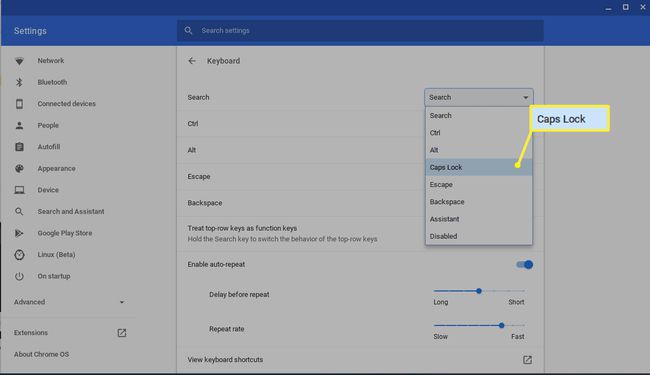
업데이트에 만족하면 NS 오른쪽 상단 모서리에서 설정 인터페이스를 닫습니다. 새 키보드 할당은 즉시 적용됩니다.
